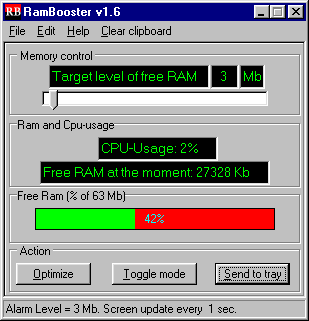O Windows tem o péssimo hábito de não libertar memória RAM após o seu uso. Isto é, com o tempo a memória RAM vai acumulando restos não usados de dados e programas.
O resultado é que, após horas de uso, o computador fica com parte da memória RAM ocupada com “lixo”, fazendo com que o computador fique mais lento e mais propenso a falhas.
Se estiver habituado a usar programas pesados como o Photoshop, Page Maker ou Corel Draw irá perceber do que se trata: frequentemente temos de reiniciar o computador para libertar memória novamente de modo a voltar a obter um bom desempenho.
A boa notícia é que existe um pequeno programa grátis que resolve esse problema com um simples clique. Trata-se do Rambooster, que pode ser transferido na Internet em http://rambooster.net.
Após instalar e executar o programa, basta clicar em Optimize para libetar a memória RAM. Além disso, o programa apresenta gráficos para ir acompanhando o uso da memória RAM e do nível de utilização do processador da máquina. É possível ainda clicar em Send to Tray para mandar o programa para a barra de ferramentas do Windows, ao lado do relógio.
Através do “Memory Control” poderá configurar o valor exacto de memória RAM que precisa de ser libertado. Clicando em Optimize após alterar esse valor, o programa tentará libetar o máximo de memória RAM possível até atingir o mais próximo do valor configurado. Este recurso é excelente se estiver habituado a jogar jogos 3D que necessitam de muita memória RAM livre para obterem um bom desempenho.
O programa possui ainda uma opção para accionar um alarme quando houver pouca memória RAM livre. O valor padrão desse alarme é de 3 MB (esse valor pode ser alterado a seu critério), isto é, quando houver menos 3MB de memória disponível, o alerta é accionado e limpa a memória RAM automaticamente para que exista mais memória disponível. Para esta opção funcionar, o programa precisa de estar minimizado.
Como o Rambooster ocupa pouca memória RAM, é recomendado que ele seja executado sempre que o Windows é carregado. Para isso, basta predefinir o “Launch automatically at startup” existente na opção Preferences do menu Edit. Também é possível validar a opção “Start minimized” existente na mesma tela para o programa ser iniciado minimizado.